U Wiresharku nisu navedena sučelja:
Pogledajmo ovaj problem i pokušajmo ga riješiti.
Korak 1:
Prije svega, moramo vidjeti koliko sučelja postoji na našem Linux računalu.
Možemo upotrijebiti naredbu “ifconfig”Da biste vidjeli popis gornjih sučelja na našem Linux računalu. Dakle, otvorite terminal (prečac Alt + Ctrl + t) i pokrenite naredbu “ifconfig"
Izlazi:
Trebao bi navesti sva gornja sučelja. Evo snimke zaslona za "ifconfig”Izlaz
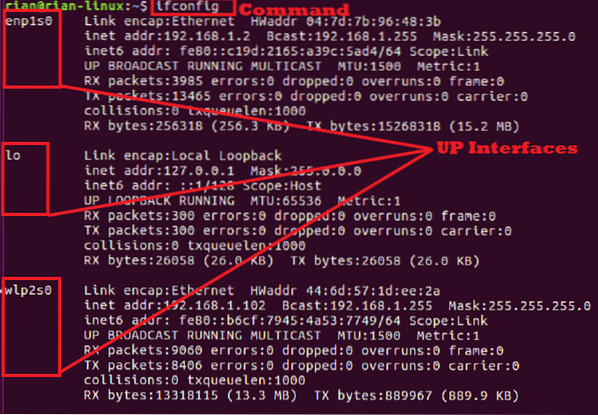
Ovdje možemo vidjeti tri sučelja, uključujući povratno sučelje "lo".
Ako želimo vidjeti sva sučelja u našem sustavu, uključujući donja sučelja, tada upotrijebite naredbu “ifconfig -a"
Korak 2:
Sada pokrenite Wireshark iz naredbenog retka.
"Žičana ogrlica"Snimka zaslona:

Izlaz:
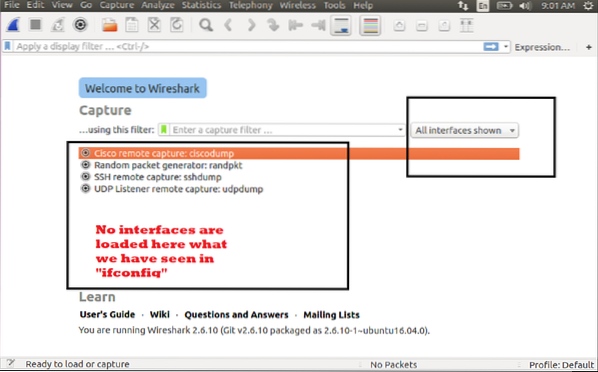
Sada ne vidimo sučelja koja smo vidjeli iz prethodnih rezultata "ifconfig”Naredba. Na desnoj strani vidimo da je odabrano "Sva prikazana sučelja".
U čemu je onda problem? Zašto Wireshark ne može otkriti potrebna sučelja?
Da vidimo.
Korak 3:
Zatvorite Wireshark i vratite se na terminal. Ovdje možemo vidjeti da je korisnik normalan korisnik [Primjer: „rian“], ali moramo pokrenuti Wireshark u načinu superkorisnika; u suprotnom, Wireshark smije pristupiti popisu sučelja sustava. Isprobajmo.
"Su" i unesite root lozinku.Izlaz:

Sada možemo vidjeti upit kao "[zaštićena e-poštom] ". To znači da smo u korijenu. Pokušajmo ponovno pokrenuti Wireshark s terminala.
"Žičana ogrlica"Izlaz:

Sva sučelja navedena su ovdje na početnoj stranici Wireshark. Potrebna sučelja označena su plavim krugom. To su ista sučelja koja smo vidjeli u "ifconfig”Izlaz naredbe.
U Linuxu problem rješava pokretanje Wiresharka u sudo ili superkorisničkom načinu.
Vidjeli smo u načinu superuse. Pokušajmo funkcionira li "sudo" ili ne.
Slijed naredbi:
1. Zatvorite Wireshark i unesite “Izlaz”Da izađe iz korijena.
2. Upišite naredbu "sudo wireshark" i unesite lozinku za korisnika "rian". Nije potrebna root lozinka.
Evo snimke zaslona za gornje korake 1 i 2.
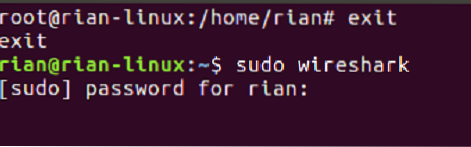
Ovdje je početni zaslon Wiresharka
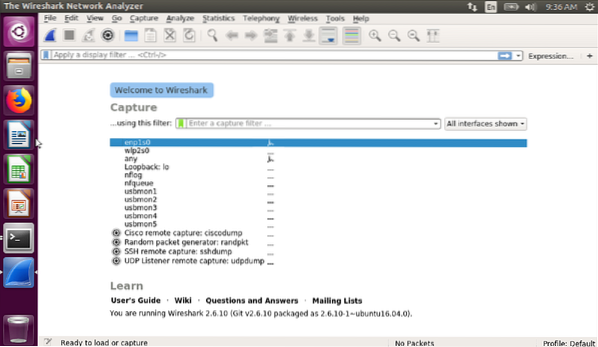
Sva sučelja navedena su ovdje dolje.
Test hvatanja:
Bilješka: "enp1s0 "je Ethernet sučelje, a" wlp2s0 "je Wi-Fi sučelje.
Kao što vidimo, sučelja su navedena prema dolje, pa pokušajmo uhvatiti u jedno sučelje da vidimo radi li ili ne.
Pogledajte snimku zaslona u nastavku i dvokliknite prvo sučelje.
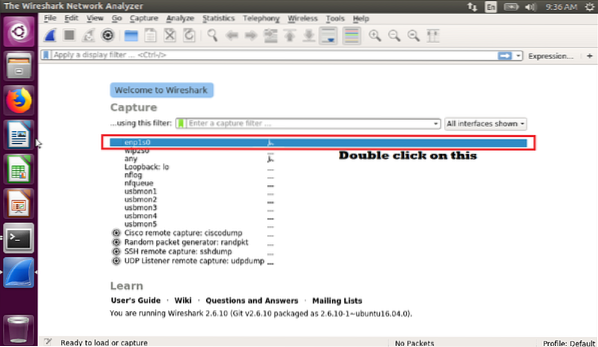
Čim dvaput kliknemo na sučelje “enp1s0”, ono započinje snimanje. Evo snimke zaslona za snimanje uživo na sučelju “enp1s0”

Možemo pokušati snimiti i druga sučelja kako bismo provjerili radi li.
Sada dvaput kliknite na “wlp2s0” da biste započeli snimanje. Evo snimke zaslona za snimanje uživo.

Zaključak
U ovom smo članku naučili kako riješiti problem kada Wireshark ne može otkriti ili popisati sva sučelja iz Linux sustava. Postoje dva načina kako to možemo riješiti; ili pokrenite Wireshark u načinu superkorisnika ili koristeći sudo.
 Phenquestions
Phenquestions


